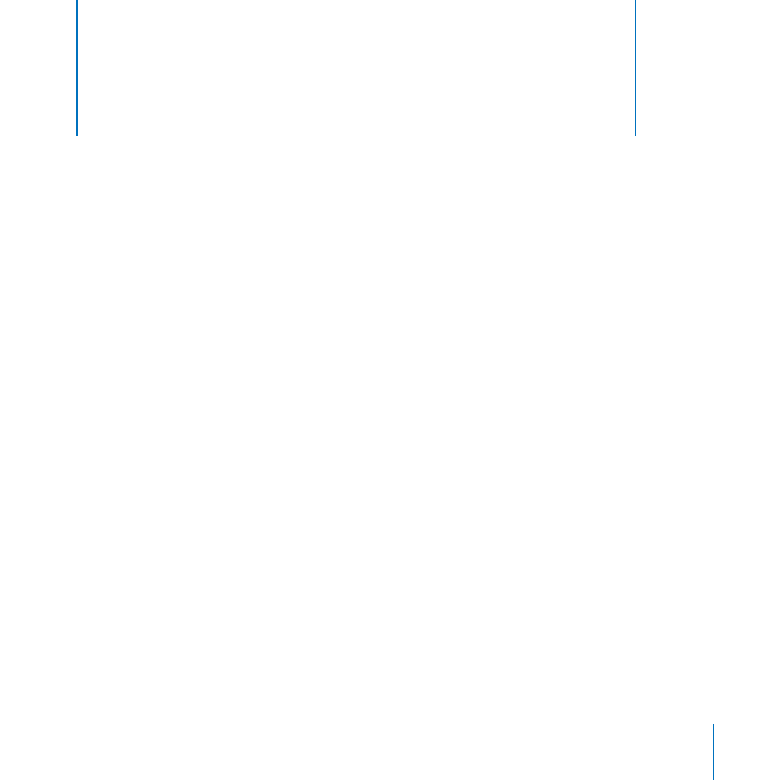
調整してみる
「
Aperture
」が備えている洗練されたさまざまな調整機能を使って、イメー
ジを微調整したり、磨きをかけてプロ品質の作品にできます。
イメージの露出、コントラスト、ホワイトバランス、色、彩度、およびハイライトとシャドウを調整できま
す。赤目を取り除いたり、イメージの配置を揃えたり、ビネットを適用または取り除いたり、カラーイメー
ジを白黒やセピア調に変更したりできます。「
Aperture
」で利用できる調整の多くは、ブラシを使用す
ることによって、写真の特定の領域だけを対象に適用したり取り除いたりできます。また、「
Aperture
」
には一般的な修正作業に特化した
15
種類のクイックブラシ調整も用意されています。たとえば、イメー
ジの一部を明るくしたり、暗くしたり、イメージの問題点を取り除いたり、人物が写っている写真で肌
に現れた問題を目立たなくすることもできます。
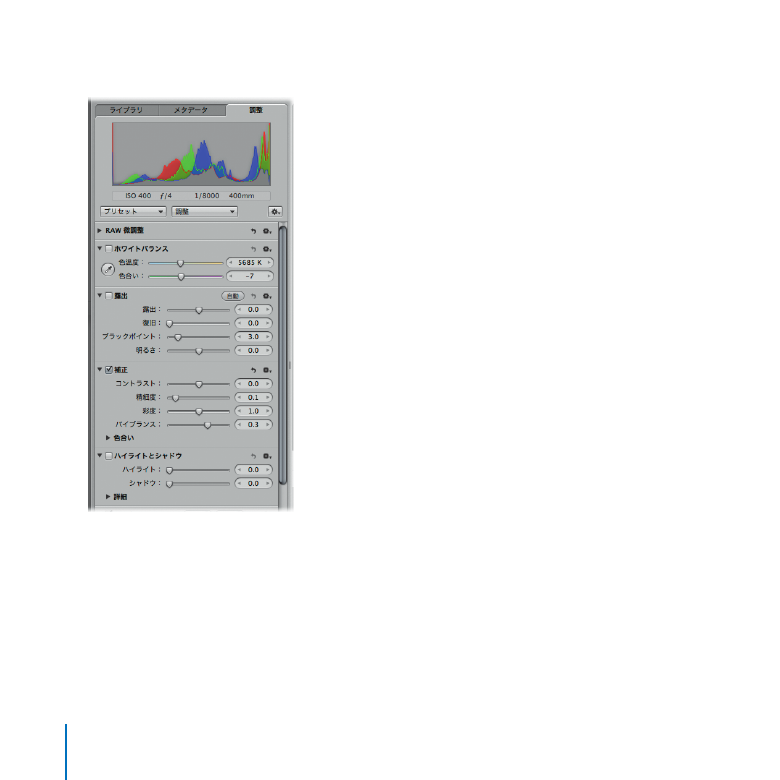
94
第
6
章
調整してみる
イメージを調整する場合は、「調整」インスペクタを使います。
「調整」インスペクタには、「ホワイトバランス」や「露出」などを含む、イメージ調整のデフォルトセッ
トが表示されます。必要に応じてほかのコントロールを追加したり、よく使う調整が常に表示されるよ
うにデフォルトセットを変更したりすることもできます。
「調整」ポップアップメニューから調整を選択して、
インスペクタに調整を追加できます。
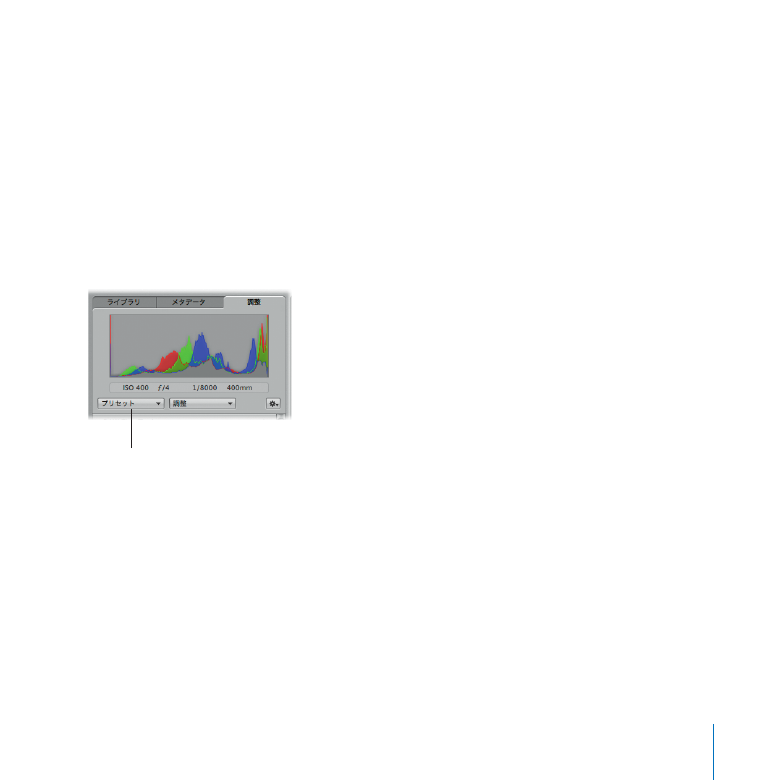
第
6
章
調整してみる
95
「
Aperture
」の「インスペクタ
HUD
」から調整コントロールにアクセスすることもできます。フルスクリー
ンで表示している場合は、画面上の好きな位置に「インスペクタ
HUD
」を配置できます。
この章では、数種類の調整をイメージに適用してみます。